把Deepin塞进U盘,即插即用!Deepin To Go来袭
前言
小伙伴之前在某篇文章下留言说:把Deepin塞进U盘的教程。
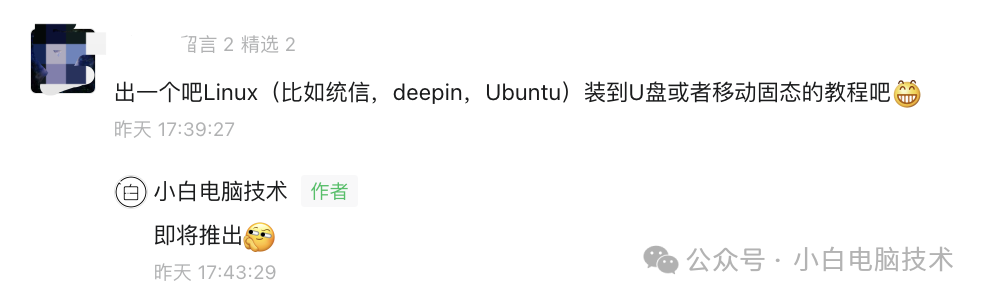


这不就来了吗?
事实是可以的。这时候你要先做点小准备:
-
一个大小为8GB或以上的普通U盘
-
一个至少64GB或以上的高速U盘
-
一个Deepin系统镜像文件
普通U盘的大概介绍:
作为一个普通U盘,读写速度的快慢并不是很重要,毕竟这个东西基本上只用一次。除非你第二次做fydeOS系统,否则这个U盘就可以格式化用来存储别的文件。
高速U盘/移动固态硬盘的介绍:
高速U盘的读写速度会影响到fydeOS开机之后使用的体验,建议性能不要太拉胯就行。小白这里使用的是固态的移动硬盘。
硬盘接入USB-A 3.0或以上的接口,读写速度基本上可以达到下面这个级别:
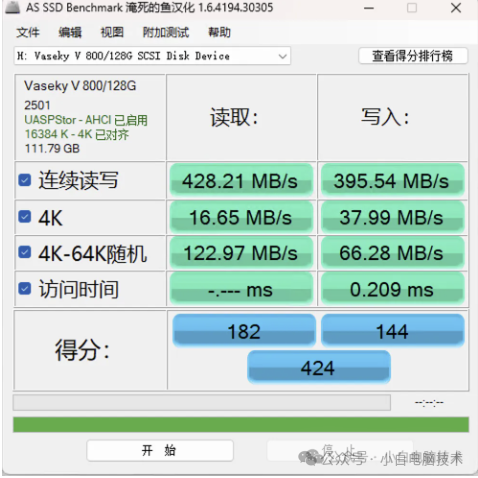
-
不知道怎么挑选U盘?点我查看
Deepin资源获取![]() https://pan.xunlei.com/s/VO-fGYcGOJUsL3DjaTyvBhrVA1?pwd=psci#
https://pan.xunlei.com/s/VO-fGYcGOJUsL3DjaTyvBhrVA1?pwd=psci#
准备好了之后就可以开始咱们今天的教程。
正文开始
教程总共分为四步,请小伙伴一步步按照教程来哦!
注意事项⚠️:整个过程会格式化两个U盘(普通U盘和高速U盘)里的所有内容,开始之前请备份好文件。
一、镜像制作
这时候需要准备一个Deepin镜像,还有写盘工具。利用写盘工具把镜像写入普通U盘。
这里咱们使用的写盘工具为rufus,双击打开它。
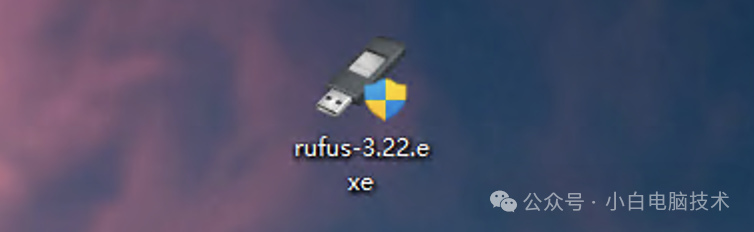
这时候把普通U盘接入,就能看到最上方显示的普通U盘选项
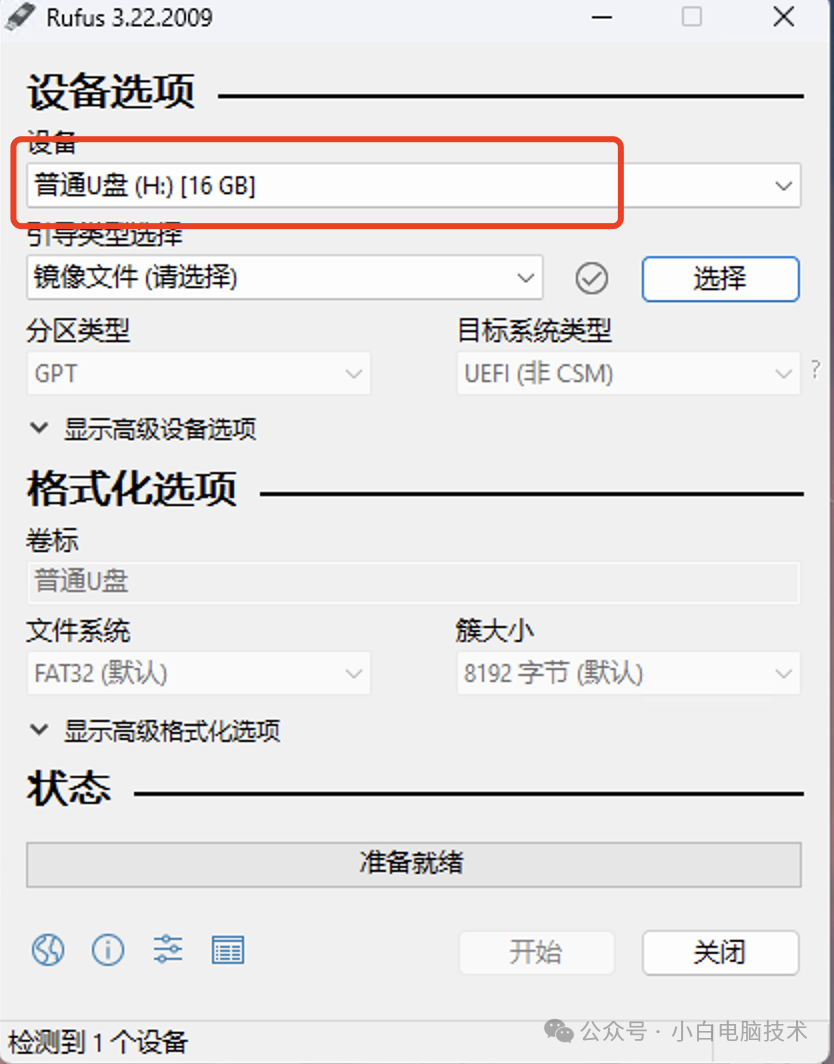
接着点击【选择】,找到咱们的【Deepin系统镜像包.iso】

【分区类型】建议更改为【GPT】,接着点击【开始】
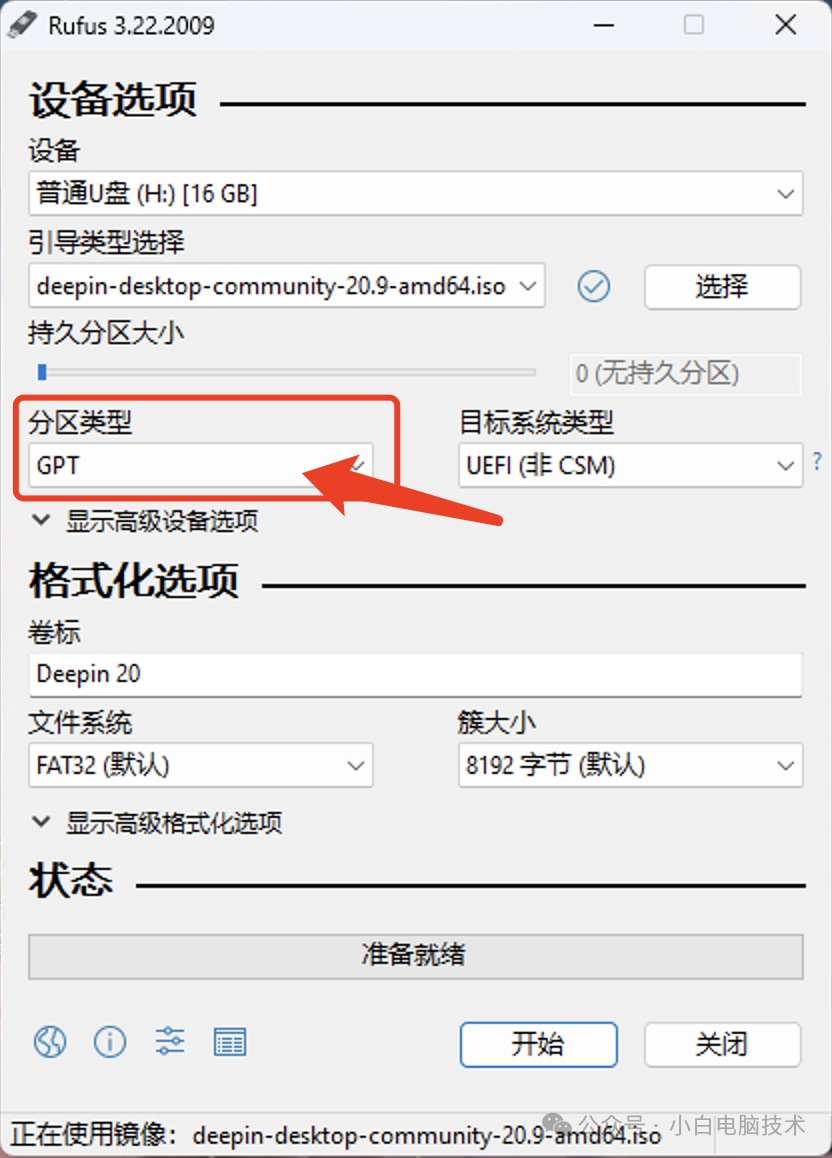
这里使用【以ISO镜像模式写入】就行,点击【OK】
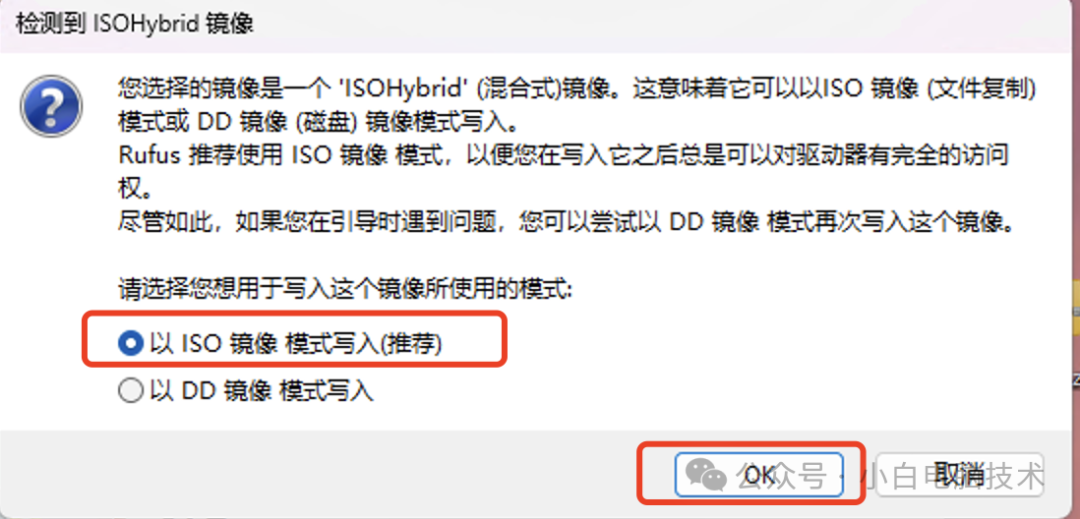
等待一小会,就会弹出一个【警告窗口】,记得备份好数据,然后点击【确定】
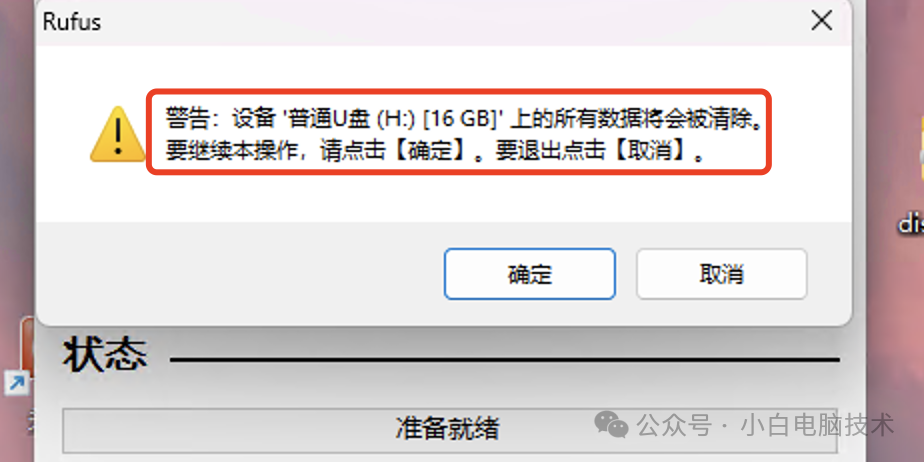
等待写入完成即可。
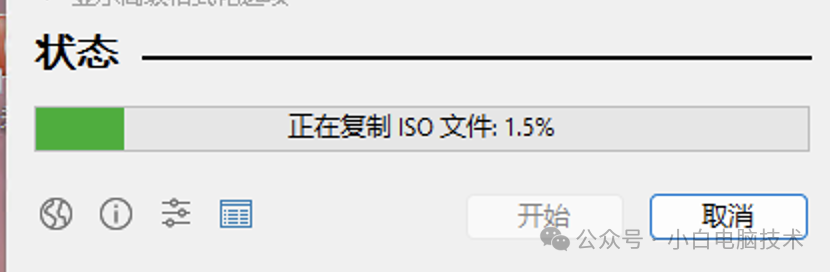
准备完成之后,电脑关机。
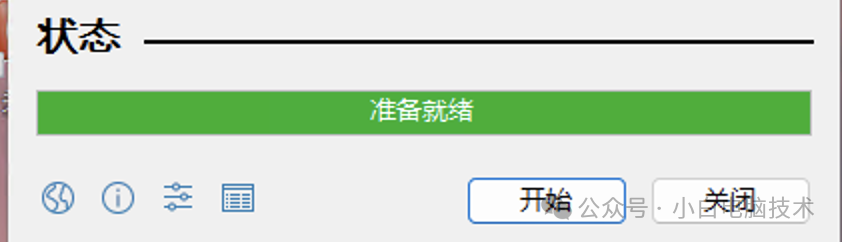
二、进入Bios调整启动项
把普通U盘和高速U盘插到同一台电脑,然后电脑开机进入Bios,调整普通U盘为第一启动项。
-
进入不了Bios?进入Bios的方法都在这了,肯定能进!
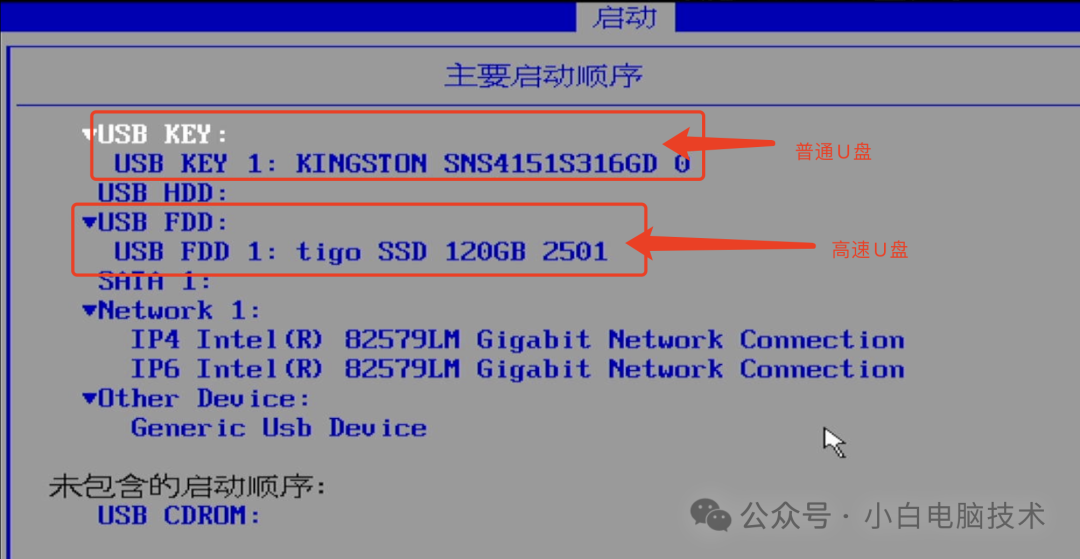
如何区分普通U盘和高速U盘?一般会标注容量和品牌,按照这两个参数区分即可。
然后按【F10】或移步到退出界面【保存更改并重启】

三、Deepin系统安装
进入到这个界面就是Deepin的系统安装界面了。
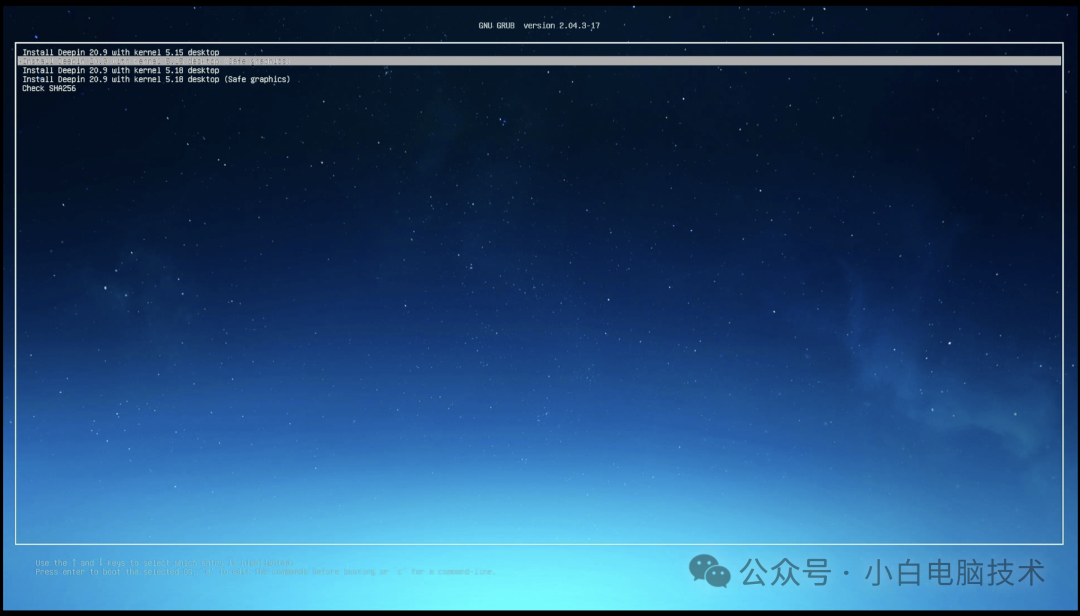
p.s.如果进不去,则需要进入到Bios,把CSM兼容模块打开。
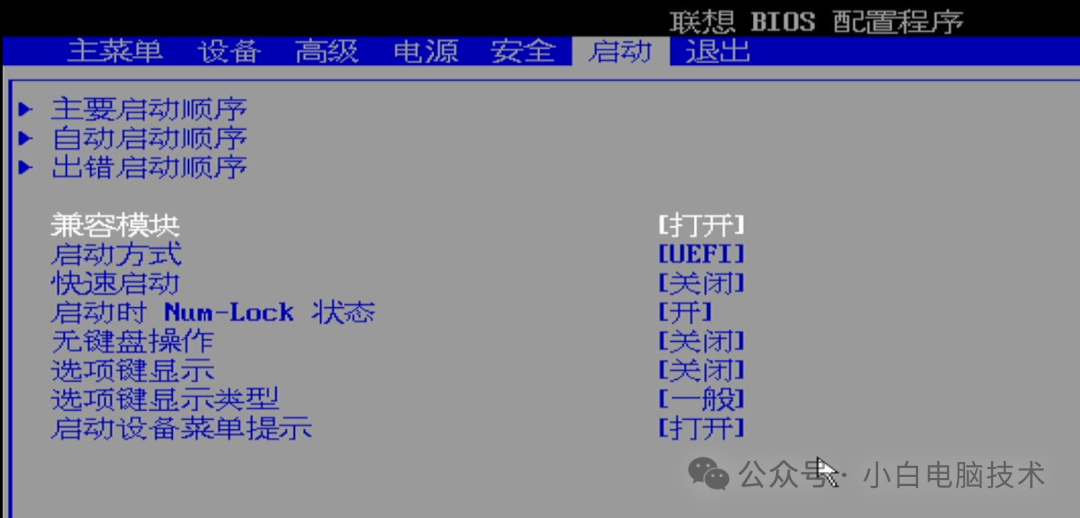
正常进入到安装界面之后,这里有五个选项,第一和第三项都可以选,区别在Kernel版本不同。这里咱们默认选择第一项。
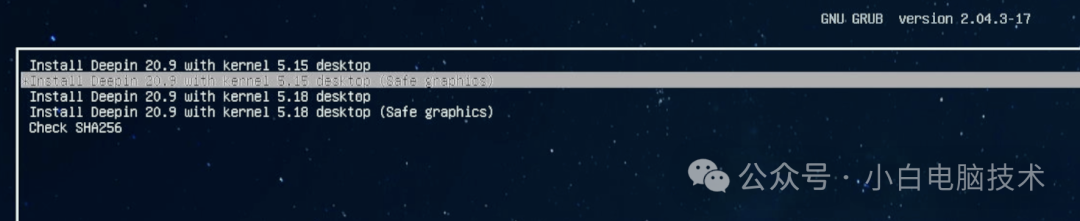
到这里就是安装界面了。
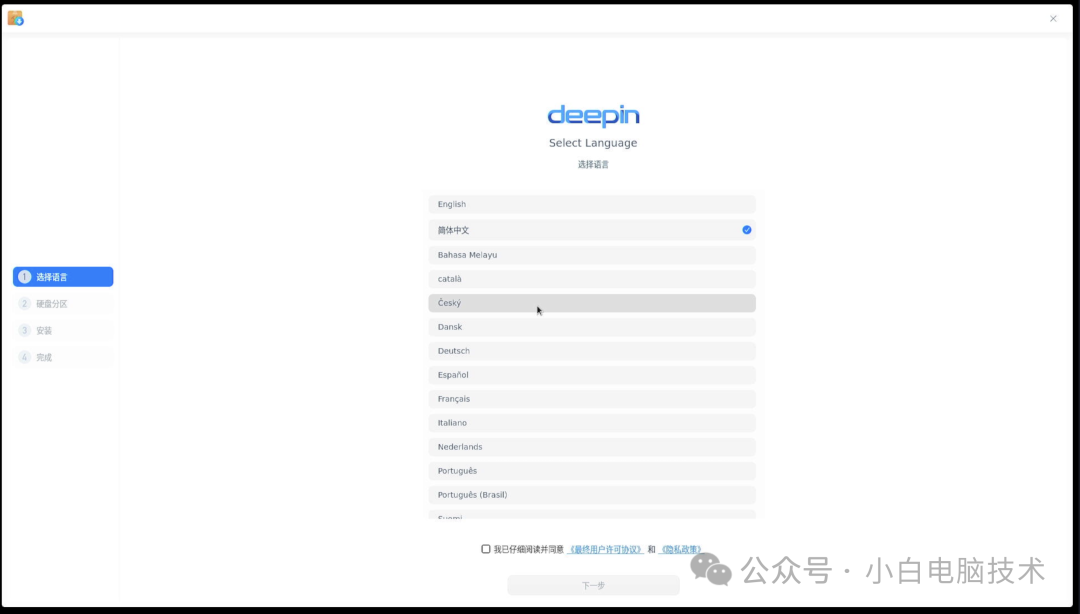
这里咱们捡重点讲就行。一般咱们是按照【全盘安装】的教程来,因为对Linux不熟悉的小伙伴,很难去配置这一大片文件夹路径和大小。点击那个【绿色的硬盘】就会以默认的方式安装,接着点击【下一步】
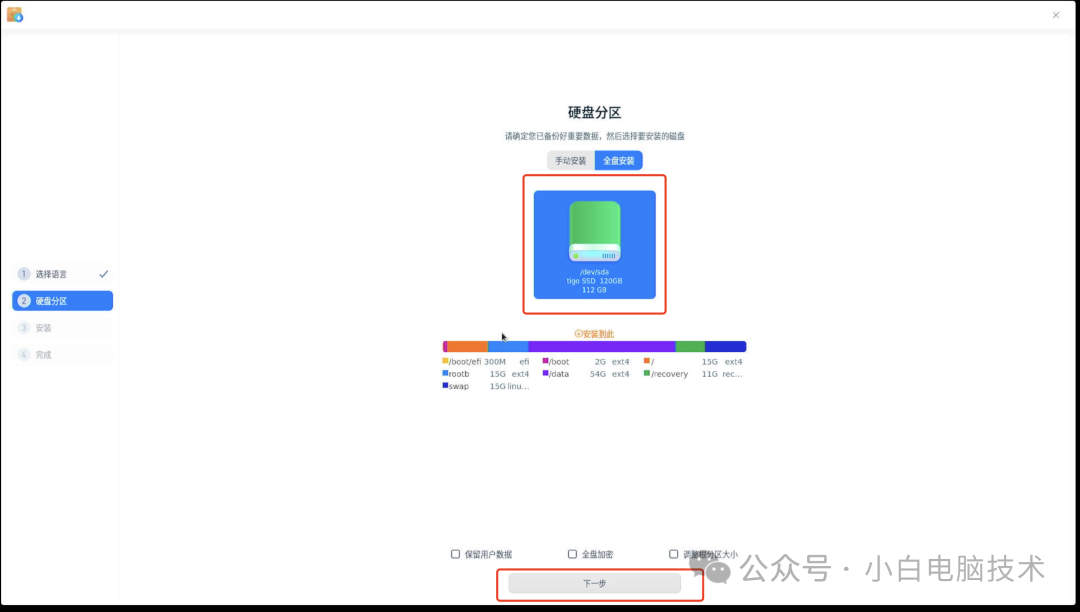
这里咱们不需要什么初始化备份,所以不勾选。大不了重装一次咯。然后点击【下一步】
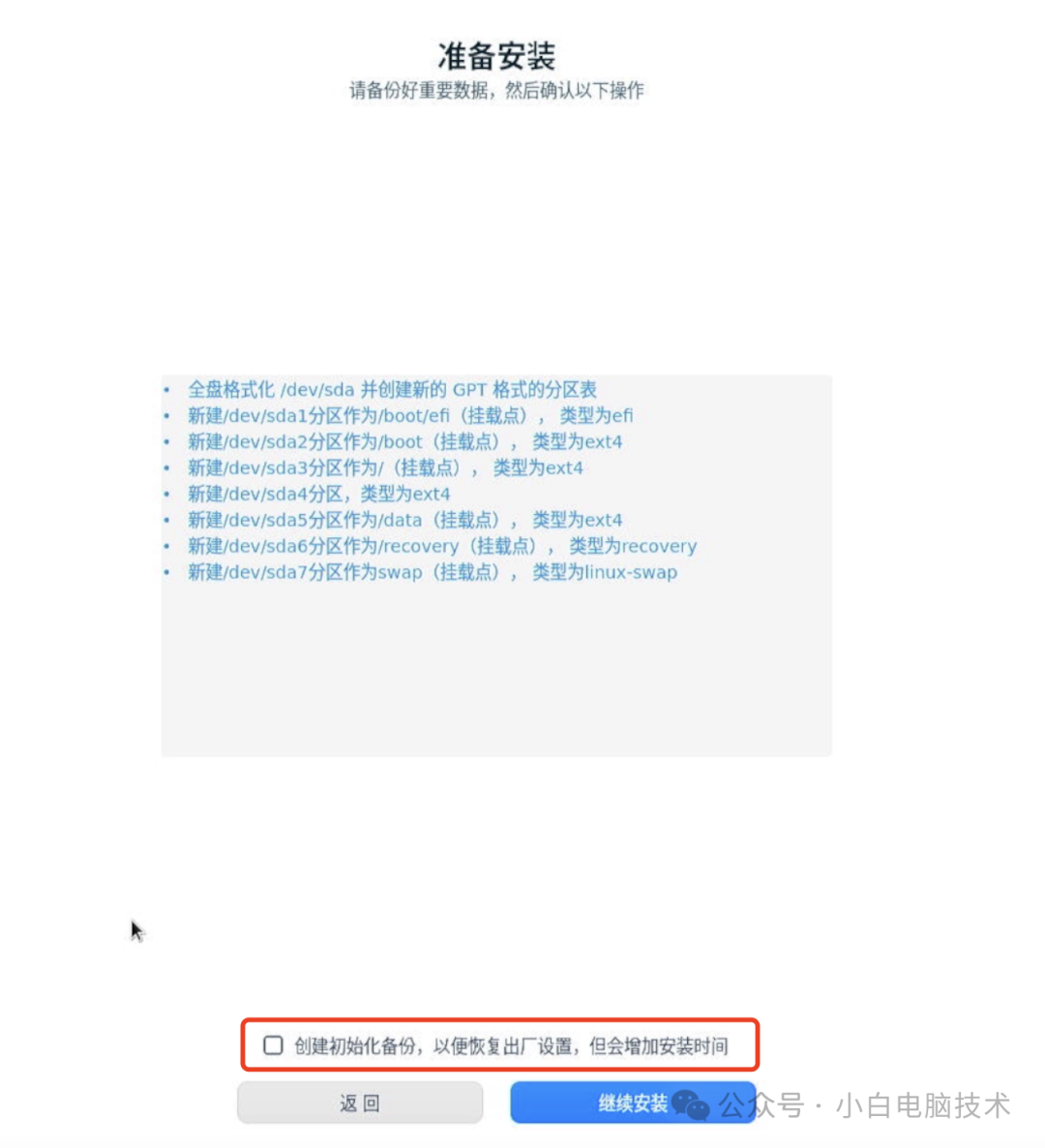
等待安装完成。
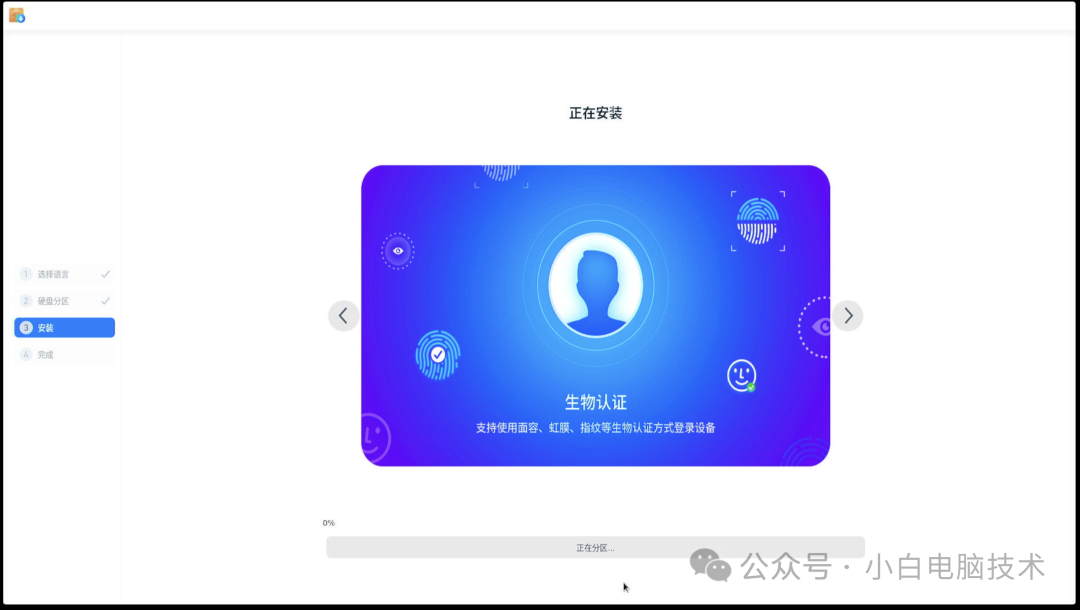
安装完成之后,点击【立即重启】,马上【拔掉普通U盘】
四、无法进入系统?
有小伙伴到这一步就卡住了,这个很正常。电脑重启之后,一直显示“错误 1962:未发现系统,按任意键重新启动。

出现这个原因是因为电脑没有找到Deepin系统的引导,这时候需要进入到Bios,然后把【兼容模块】和【快速启动】关闭。(需要纯UEFI引导进入系统)
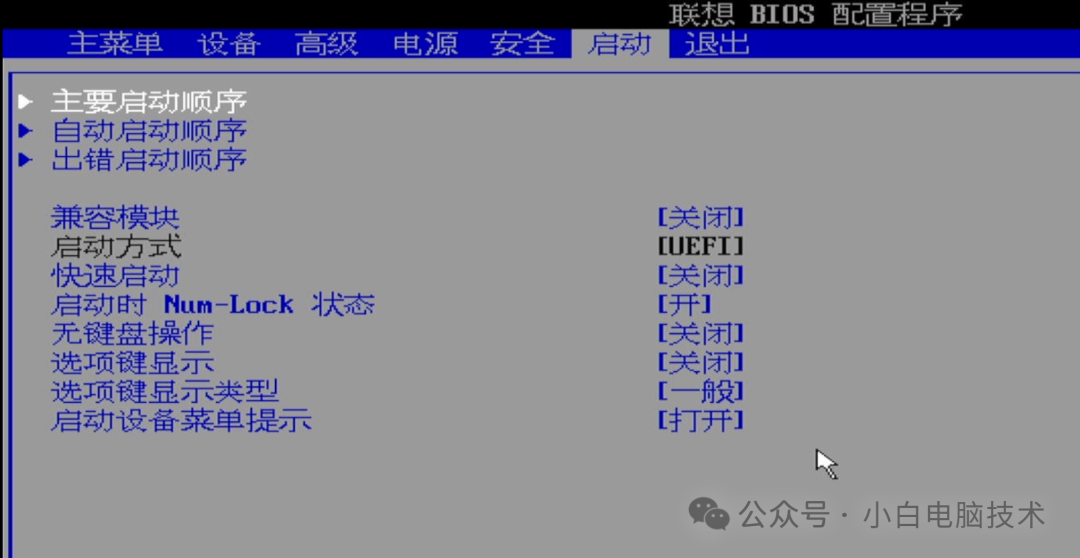
接着按【F10】保存并重启,电脑重启的时候可能会出现【>>Check Media】的字样。(也可能不会出现)

等待一小会就能正常进入到Deepin开机界面。

五、Deepin系统配置
进入到这个界面,基本上安装就完成了。剩下的小伙伴应该都会设置了吧?
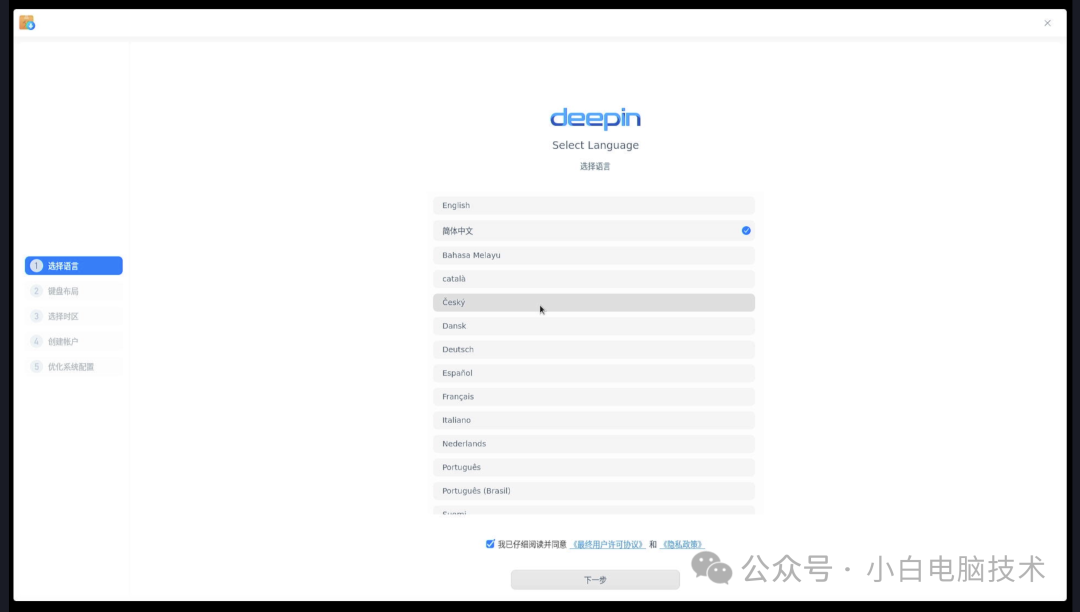
设置过程:略。
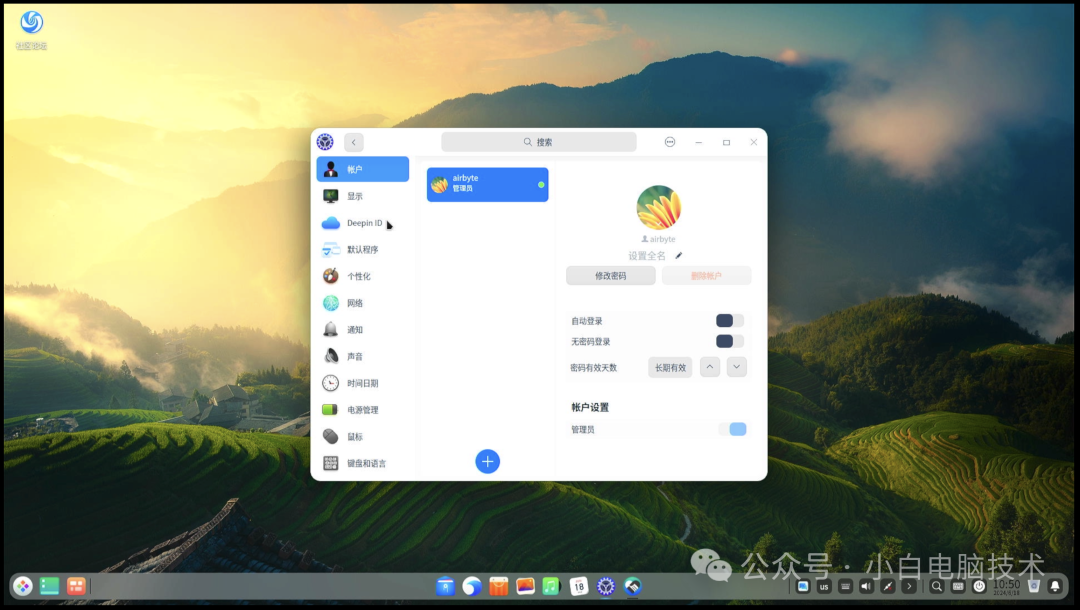
系统还是挺好看的~
--End--
整个过程基本上与安装FydeOS差不多,但很多小伙伴进不去系统的原因估计在Bios开启了CSM兼容模块。
其他的Linux系统安装方法基本上也是这个,可以自行尝试哦!
